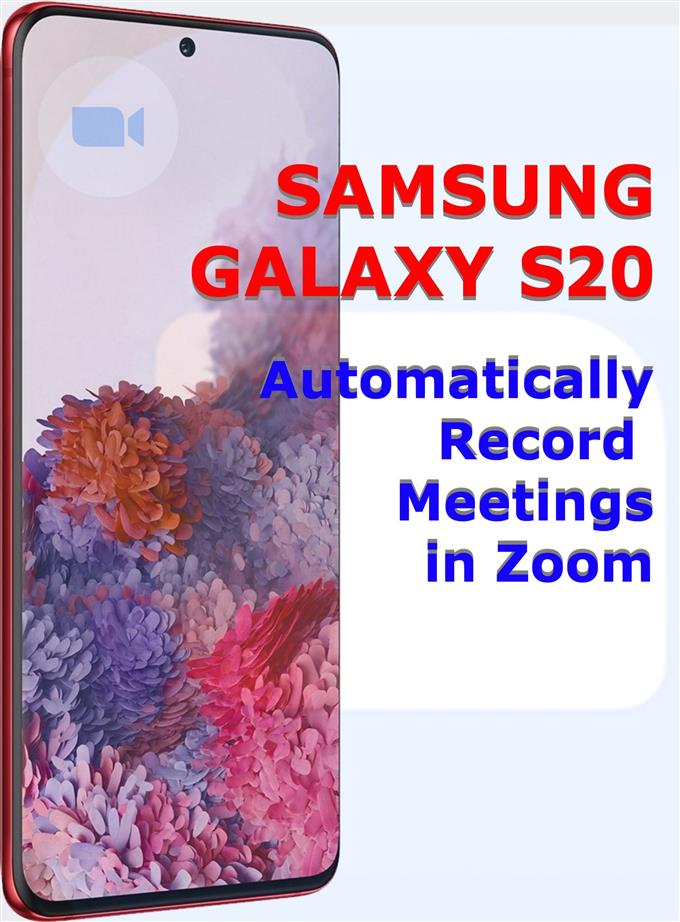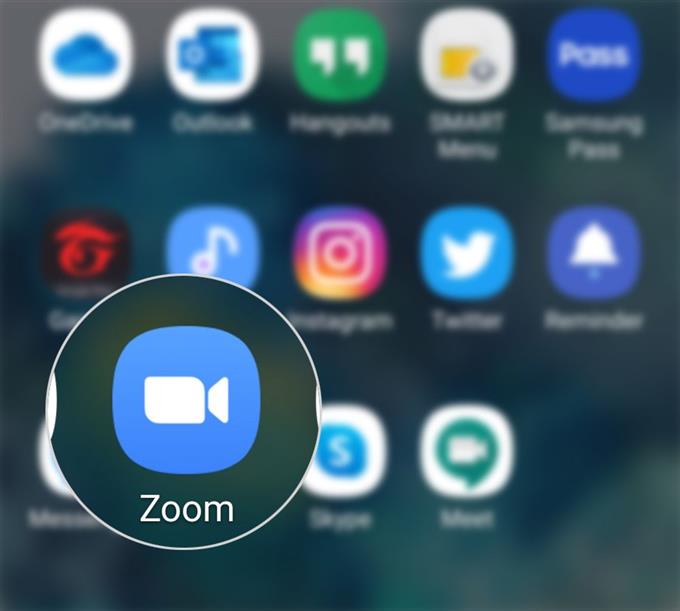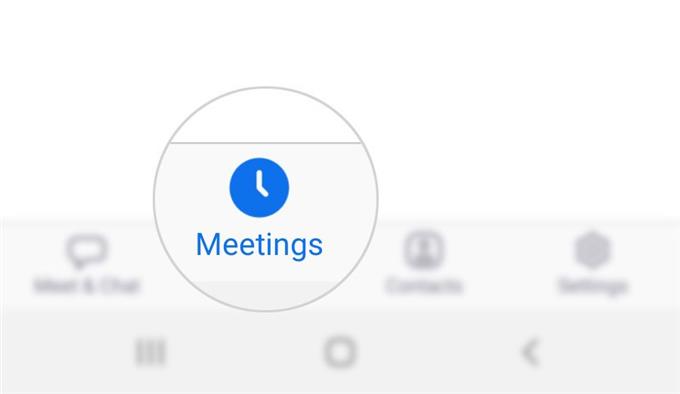თუ თქვენ გჭირდებათ გარკვეული ინფორმაცია, თუ როგორ უნდა შეინახოთ ზუმში თქვენი მნიშვნელოვანი შეხვედრებისა და კონფერენციების ასლი, მე გამოვყავი პირდაპირი სახელმძღვანელო, თუ როგორ უნდა ჩაწეროთ ზომების ავტომატურად ჩაწერა Galaxy S20– ზე. დაწვრილებითი ინსტრუქციისთვის წაიკითხეთ.
სანამ გააგრძელებთ, დარწმუნდით, რომ გაითვალისწინეთ ეს წინაპირობები:
- მხოლოდ იმ ანგარიშებს, რომლებსაც აქვთ ნებართვა, შეუძლიათ ჩაწერონ Zoom შეხვედრა. უფასო და ფასიანი აბონენტებისთვის მათ შეუძლიათ გააკეთონ ადგილობრივი ჩანაწერი.
- Cloud ჩანაწერი, მეორეს მხრივ, ავტომატურად ააქტიურებს ყველა ფასიან აბონენტს.
- Zoom- ის პროგრამაში მხოლოდ ერთჯერადი ღრუბლის ჩაწერაა მხარდაჭერილი Android და iOS.
ზემოაღნიშნული მოთხოვნების შესრულების შემდეგ, შეიძლება წინ წავიდეთ და კონფიგურაცია გაუწიოთ პარამეტრების ზომებს, ავტომატური ჩაწერის გასააქტიურებლად.
მარტივი ნაბიჯები Zoom– ის ავტომატურად ჩაწერის მიზნით Galaxy S20– ზე
დრო სჭირდება: 5 წუთი
შემდეგი ნაბიჯები გამოიყენება მხოლოდ ძირითადი მასშტაბის Zoom (Zoom Basic-Free) ანგარიშზე. თუ თქვენ უკვე არ გაქვთ, შეხვიდეთ თქვენი Zoom ანგარიში, რომ დაიწყოთ. სისტემაში შესვლის შემდეგ მიჰყევით ამ ნაბიჯებს, რომ დაიწყოთ Zoom აპის პარამეტრების კონფიგურაცია, რათა ის ავტომატურად ჩაიწეროს შეხვედრებისა და ვებინერების შესახებ.
- პროგრამების მნახველის დაწყება, შემდეგ აირჩიეთ Zoom icon.
ზუმის პროგრამა იხსნება.
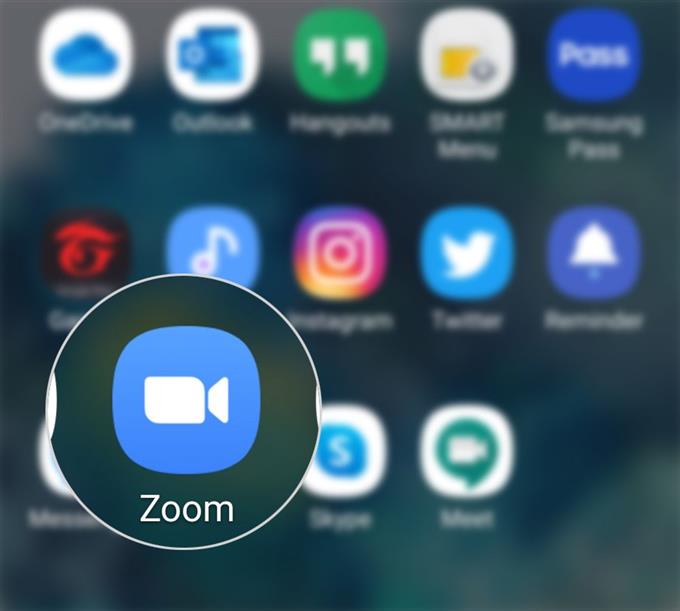
- Zoom პროგრამის ძირითადი ეკრანიდან, გადაახვიეთ ქვემოთ და შეეხეთ შეხვედრები.
გაიხსნება შეხვედრების ეკრანი თქვენი პირადი შეხვედრის პირადობის მოწმობით და სხვა შესაბამისი კონტროლით.

- შეეხეთ ღილაკს რედაქტირება.
შემდეგ ეკრანზე ნახავთ სხვადასხვა ვარიანტს პირადი შეხვედრის პირადობის მოწმობის ინფორმაციის მართვისთვის.

- გადაახვიეთ ეკრანის ბოლოში და ჩართეთ შეცვლა ავტომატურად ჩაწერის შეხვედრის გვერდით.
ჩანაწერის ადგილმდებარეობის დასადგენად თქვენთვის ახალი ვარიანტი გამოჩნდება შეცვლის ჩართვის შემდეგ.

- საჭირო ცვლილებების განხორციელების შემდეგ, შეეხეთ ღილაკს შენახვის ღილაკს ეკრანის ზედა მარჯვენა მხარეს.
შემდეგი შეხვედრები, რომელსაც თქვენ შეასრულებთ მასშტაბის საშუალებით, ავტომატურად ჩაიწერება მითითებულ ჩაწერის ადგილას, განსაკუთრებით ადგილობრივ კომპიუტერზე.

იარაღები
- Android 10
- ერთი UI 2.0 და შემდეგ
მასალები
- Galaxy S20
შეხვედრის მონაწილეებს ეცნობებათ, რომ შეხვედრა ჩაწერილია. ვინც შეხვედრას უერთდება კომპიუტერის ან მობილური საშუალებით, ეკრანზე გამოჩნდება ჩანაწერის შეტყობინება.
ალტერნატიულად, თქვენ შეგიძლიათ ჩაწეროთ შეხვედრები ან ვებგვერდები Zoom- ის ღრუბელში თქვენი Galaxy S20- ისგან. აქ მოცემულია:
- დაიწყეთ Zoom- ის შეხვედრის ჰოსტინგი თქვენი ტელეფონიდან, შემდეგ შეეხეთ მეტი ხატი (სამმაგი წერტილი) ქვედა – მარჯვენა კუთხეში.
- შემდეგ შეეხეთ ჩანაწერი მენიუდან.
- ამის შემდეგ თქვენ ნახავთ ა ჩაწერა ეტიკეტის ზედა ეკრანზე.
- ჩაწერის შეჩერების ან დასრულების მიზნით, შეეხეთ ღილაკს მეტი ისევ ხატი, შემდეგ შეეხეთ პაუზა ან Დასასრული შესაბამისად ღილაკი.
შეხვედრის დასრულების შემდეგ შეგიძლიათ ჩაწეროთ ჩანაწერი ჩემი ჩანაწერები.
ჩაწერილი შეხვედრები მოგვიანებით შეიძლება დაიტვირთოთ ღრუბლოვან სერვისებზე, როგორიცაა Dropbox, Google Drive და ასევე YouTube– ზე, იმის გათვალისწინებით, რომ თქვენ გაქვთ Premium Zoom ანგარიში.
რაც შეეხება ჩაწერის ფორმატებს, Zoom ინახავს ჩანაწერებს MP4 (ვიდეო ფაილი), M4A (აუდიო ფაილი) და TXT (ჩატი / ტექსტური ფაილი) ფორმატებში. ეს ეხება როგორც ადგილობრივ, ისე ღრუბლიან ჩაწერის შედეგებს.
და ეს მოიცავს ყველაფერს ამ გაკვეთილზე. გთხოვთ, გამოაქვეყნოთ უფრო სრულყოფილი გაკვეთილების, რჩევებისა და ხრიკების შესახებ, რაც დაგეხმარებათ მაქსიმალურად ისარგებლოთ თქვენი ახალი Samsung Galaxy S20 სმარტფონით..
აგრეთვე შეამოწმეთ ჩვენი YouTube არხი მეტი სმარტფონის ვიდეო გაკვეთილების და პრობლემების სახელმძღვანელო სანახავად.
ასევე წაიკითხეთ: როგორ წაშალოთ YouTube- ის ყველა ჩამოტვირთვის საკითხი Galaxy S20– ზე